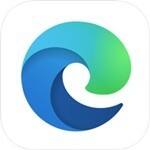edge浏览器
- 版本:v121.0.2277.83
- 类别:浏览器
- 大小:1.53MB
- 时间:2024-02-23 17:20:34
内容介绍
edge浏览器是微软全新打造的网页浏览工具,它可以在win10系统中完美运行,具备较好的兼容性,为用户带来了清爽大方的网页浏览环境,edge浏览器拥有集成的功能按钮,清新的阅读界面还能自由设定字体和背景,同时,edge浏览器还有微软小娜注入,随时语音互动,满足您的网页所需,个人中心还可查看最近的浏览记录,让网页浏览更加方便。
edge浏览器软件特色
保护
edge浏览器将帮助您确保网络安全并防止未经授权访问您的浏览数据的行为。
透明
我们将让您了解如何收集和使用您的浏览数据,以便您能够做出明智的决定。
掌控
我们将赋予您掌控浏览数据的权限,并选择如何改善您的体验。
尊重
我们将尊重您有关浏览数据的选择,并仅收集改善您的体验所需的数据。
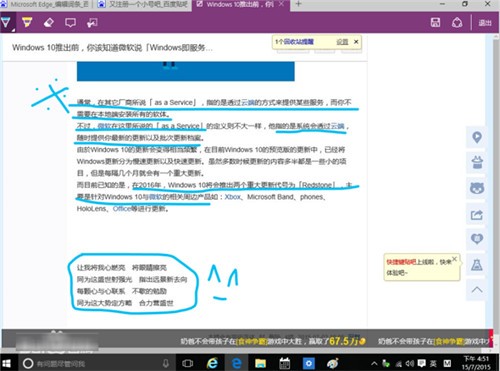
edge浏览器软件亮点
1.地址栏中更快速地搜索。
2.中心:edge浏览器将中心看作是 Microsoft Edge存储你在Web上保存的内容和执行的操作的地方。选择“中心”可以查看你的收藏夹、阅读列表、浏览历史记录和当前的下载。
3.在 Web 上写入:edge浏览器是唯一一款能够让你直接在网页上记笔记、书写、涂鸦和突出显示的浏览器。
选择“做 Web 笔记”,以开始添加到你所在的页面。使用“笔”以借助触屏或鼠标写入、使用“突出显示”或使用“键入”来编写一个笔记。
4.让阅读始终伴你左右:只需选择“添加到收藏夹和阅读列表”、“阅读列表”,然后选择“添加”。 当你准备好阅读时,请转到“中心” ,然后选择“阅读列表”。
5.阅读时干扰更少:若要获得干净简洁的布局,请在地址栏中选择“阅读视图”,以适应你的心情 - 选择“更多”>“设置”。
edge浏览器软件功能
1、功能集成
edge浏览器功能按钮主要集中在浏览器右上角,当你上手体验edge浏览器所有基本功能无需多长时间,同样的,当你需要找到什么功能,你也可以在右上角的工具栏处找到。
2、阅读模式
体验过阅读模式,就会发现微软在edge浏览器的阅读界面上煞费苦心:简介的阅读界面,适合阅读的页面布局,而且没有任何广告,用户还可以随自己心意地调整背景和字体。
3、涂鸦功能
阅读时在页面上做笔记是不少网友的习惯。而edge浏览器想让你们的这种习惯在浏览器上也得以实现。涂鸦功能可以让用户用手指或手写笔直接在页面上涂鸦。你还可以使用钢笔或萤光笔,还可以挑选色彩。
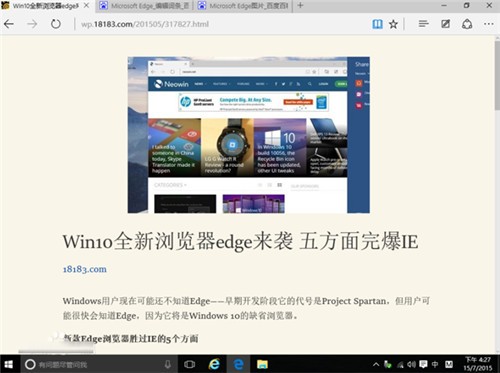
4、微软Contana
edge浏览器内置个人语言助理Cortana,提供多项Cortana设置,方便用户根据自己的习惯使用Cortana。如果你在图书馆或者课堂,你可以关闭Cortana。作为Cortana的后端服务,Bing既支持语音输入,也支持键盘输入。
Windows 7、Windows 8和Windows 8.1用户可免费升级Windows 10。微软相信,edge浏览器将吸引大量用户升级新系统。但短期内,IE将与edge浏览器共存。
5.适用于 iOS 和 Android 的edge浏览器
从移动设备或平板电脑切换至 Windows 10 PC。你的内容会在后台同步,因此浏览器专为你而定制。
edge浏览器软件简介:
edge浏览器是一款微软最发布的浏览器,edge浏览器的交互界面更加简洁,还将兼容现有Chrome与Firefox两大浏览器的扩展程序。edge浏览器是微软之前公布的新版浏览器Spartan浏览器更名后的浏览器产品。edge浏览器在最新的Windows 10预览版上已经支持,交互界面更加简洁,还将兼容现有Chrome与Firefox两大浏览器的扩展程序。用户安装的插件将与Chrome与Firefox类似,显示在工具栏上。
edge浏览器使用说明
一、win10系统edge浏览器怎么打开兼容模式
1、点击电脑左下角的的开始菜单,选择edge浏览器。
2、打开edge浏览器后,点击右上角的“...”图标。
3、在弹出的的选项中点击“使用Internet explorer打开”选项。
4、打开IE浏览器后,点击右上角的齿轮图标,在弹出的选项中点击“兼容性视图设置”选项。
5、打开兼容性视图设置设置界面中,在添加此网站选择中输入您要兼容的网站,点击添加就可以了。
6、edge浏览器的兼容模式就设置好了。
二、Windows10系统edge浏览器下载文件名乱码
1、按Win键+R键,打开运行窗口,输入gpedti.msc命令,打开Windows系统组策略编辑器。
2、打开Windows系统组策略编辑器后,点击计算机配置,下一步在选择管理模板,再下一步选择windows组件,然后选择Internet Explorer选项。
3、打开用户自定义用户代理字符串界面后,点击左侧的“已启用”选项,在下方选择设置中输入MSIE 9.0,输入完成后点击确定,重启电脑就可以了。
edge浏览器常用快捷键
快捷键Ctrl + A:全选
Ctrl + C:复制
Ctrl + D:将当前页面添加到收藏夹或阅读列表
Ctrl + E:在地址栏中执行搜索查询
Ctrl + F:在页面上查找
Ctrl + H:打开历史记录面板
Ctrl + G:打开阅读列表面板
Ctrl + I: 打开收藏夹列表面板
Ctrl + J :打开下载列表页面
Ctrl + K:重复打开当前标签页
Ctrl + L或F4或Alt + D:选中地址栏内容
Ctrl + N:新建窗口
Ctrl + P:打印当前页面
Ctrl + Q:打开“中心”
Ctrl + R或F5:刷新当前页
Ctrl + T:新建标签页
Ctrl + U:查看源代码
Ctrl + Tab :切换到下一个标签
Ctrl + Shift + Tab:切换到上一个标签
相关专题
显示全部相关下载
相关文章
更多+-
02/28
手游排行榜
- 最新排行
- 最热排行
- 评分最高
-
角色扮演 大小:1.9GB
-
休闲益智 大小:876.69MB
-
休闲益智 大小:36.03MB
-
角色扮演 大小:1.92GB
-
角色扮演 大小:2390MB
-
动作冒险 大小:1.67GB
-
角色扮演 大小:1.88GB
-
角色扮演 大小:20.22MB